Как узнать разрешение экрана и изменить его
Сегодня речь пойдет о том, как узнать разрешение экрана. Все равно, что это за устройство - ноутбук или компьютер. Главное, что вам требуется получить конкретные цифры. После можно подумать, каким образом можно редактировать этот "элемент".
Быстро и просто
Стоит начать с того, что мы будем думать, как узнать разрешение экрана наиболее простым и распространенным способом. Можно сказать, в каких-то два клика. Сейчас мы рассмотрим с вами более старые версии операционных систем - в них все действия происходят немного иначе, чем в новых.
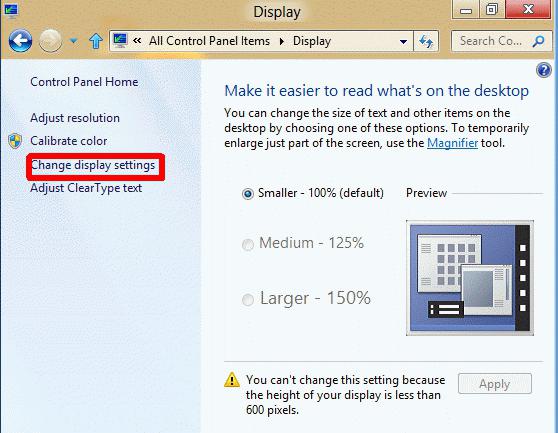
Если вы решили разузнать расширение экрана на Windows XP (или ниже), то вам помогут так называемые свойства. Данная служба поможет вам не только получить необходимые данные, но еще и внести поправки.
Для того чтобы ответить, как узнать разрешение экрана, кликните правой кнопкой мышки по любому свободному месту на рабочем столе, а затем выберите "свойства". Вы попадете в своеобразный "настройщик" системы. Здесь придется заглянуть в "параметры". В левой нижней части окошка посмотрите на строчку с ползунком - там будет написано "разрешение". Это как раз то, что нам нужно. Показанные цифры - это и есть необходимые данные. Перемещая ползунок в разные стороны, вы можете вносить изменения. Сохранитесь или просто закройте окно. Ничего трудного. Но давайте попробуем разобраться, что же делать в более новых версиях операционных систем.
Windows 7
Что ж, теперь приступим к более новым "технологиям". Например, давайте попытаемся с вами изучить, как узнать разрешение экрана компьютера, на котором установлена многими любимая "семерочка". В ней действия проходят немного иначе, нежели на XP.
В принципе, общий алгоритм остается прежним - клик правой кнопкой мышки по любому свободному пространству на рабочем столе. Только теперь "свойства" сменились на "персонализацию", а нужная нам служба отныне выведена в отдельный пункт меню. Собственно говоря, смело выбираем данный параметр из списка, затем смотрим, что у нас получилось.
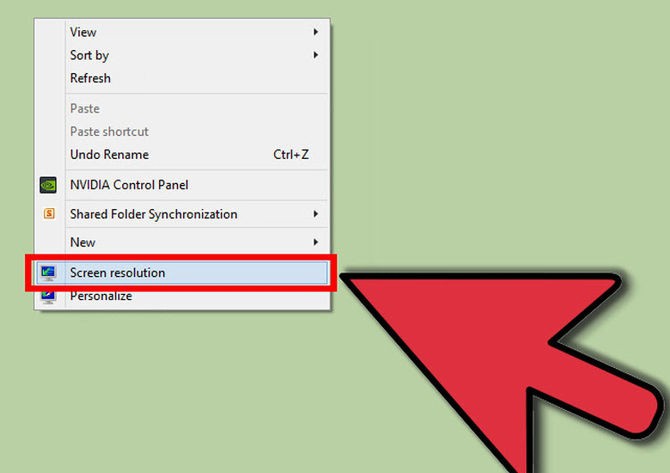
Появится окно, в котором вы сможете увидеть, какое разрешение монитора у вас установлено в нынешний момент. Вы можете нажать на эти цифры и немного изменить параметры. Достаточно просто перемещать ползунок вверх или вниз. Кроме того, теперь у нас имеются так называемые рекомендуемые параметры. По умолчанию все настройки выставлены по ним. Очень удобно.
Здесь же при желании вы сможете сменить ориентацию рабочего стола с "альбомной" на "книжную". Правда, лучше этого не делать - работать будет не очень-то комфортно. После того как вы переместите ползунок, отображающий расширение, в нужную точку, сохраните изменения и закрывайте окно.
Через интернет
Теперь можем попытаться с вами воспользоваться еще одним довольно новым средством - это специальные онлайн-сервисы, которые помогают пользователям практически в любых ситуациях. Хочется узнать свой ip-адрес? Нет проблем! Думаете, как узнать разрешение экрана ноутбука? Буквально пара кликов по ссылкам - и все готово.
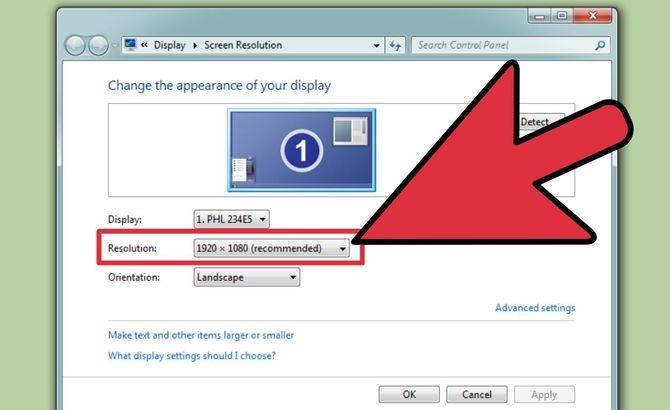
В интернете сейчас существует очень много подобного рода сервисов. Вы можете воспользоваться любым из них. Например, прекрасным вариантом может быть страница "МайРезолюшн". На ней вы сможете получить одним махом ваш ip, размер браузера, а также разрешение экрана. После получения сведений вы можете закрыть вкладку. Все предельно просто и понятно.
Последние слова
Теперь вы знаете, как узнать разрешение экрана доступными методами. Довольно часто именно этот параметр отвечает за комфортабельность работы за компьютером. Кроме того, его можно встретить еще и в компьютерных играх.
Здесь все изменения вносятся в "опциях". Как правило, для данной задачи отводится целая графа под названием "графика". Там вы сможете поменять "масштаб" игры. При всем этом разрешение на компьютере останется прежним. Ничего сложно.
Похожие статьи
- Как узнать разрешение монитора в Windows XP, 7 и 8
- Как настроить видеокарту Nvidia для максимальной производительности
- Смартфон ZTE Blade X3: отзывы, описание, характеристики
- Что такое “разрешение экранов мониторов”? Наиболее распространенные на текущий момент форматы картинок
- Как увеличить шрифт "В Контакте": несколько простых решений проблемы
- Смартфоны Prestigio: обзор, характеристики, модели и отзывы
- Как подключить телевизор к компьютеру: практические советы
